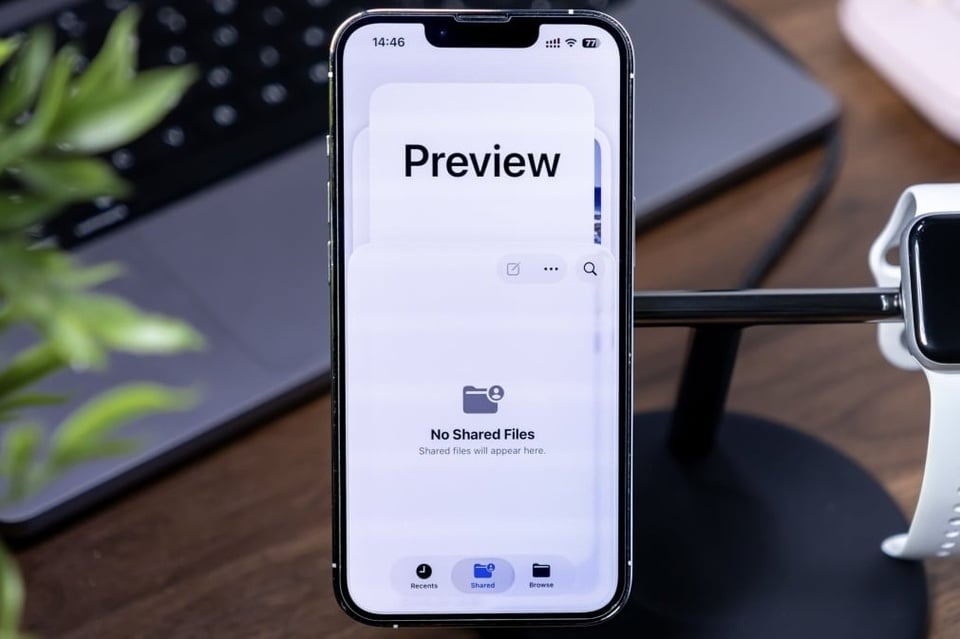 |
Az iPhone-on futó Preview alkalmazás fő felülete. Fotó: Lifehacker . |
A Liquid Glass felület és számos új funkció mellett az iOS 26 és az iPadOS 26 tartalmazza a Preview alkalmazást, amely már régóta jelen van a macOS-en.
Az asztali verzióhoz hasonlóan az iPhone-on és iPaden található Megtekintés elsősorban fényképek és PDF-fájlok megtekintésére szolgál. Az alkalmazás első megnyitásakor új dokumentumokat nyithat meg és hozhat létre, illetve beolvashat az iPhone kamerájával.
A dokumentumszkennelési funkcióban az alkalmazás támogatja a felismerést, a kötegelt szkennelést sorrendben és az automatikus szkennelést (nincs szükség az exponálógomb megnyomására). A felhasználók bekapcsolhatják a vakut vagy beállíthatják a szűrőt, hogy tisztább legyen a dokumentum. A szkennelés után koppintson a jobb felső sarokban található Kész ikonra a befejezéshez.
A felhasználók a kezdőképernyő alatti menüben nyithatják meg az elérhető dokumentumokat. Váltson a Böngészés részre, ha olyan forrásokból szeretne dokumentumokat megnyitni, mint az iCloud Drive, a Google Drive vagy az iPhone tárhelye.
Ha a Fájlok alkalmazásban böngészel, csak koppints és tartsd lenyomva a megnyitni kívánt fájlt, majd a Megnyitás ezzel > Előnézet lehetőségre kattintva nyisd meg a dokumentumot az Előnézetben. A PDF mellett az alkalmazás képfájltípusok (JPG, PNG, HEIC...) megnyitását is támogatja.
Miután megnyitott egy dokumentumot, elolvashatja, jegyzetekkel elláthatja, kiemelheti vagy kitöltheti a szöveget. A Jelölő panel számos tollat és színt támogat. Ha iPadje van, az Apple Pencillel is rajzolhat a dokumentumra.
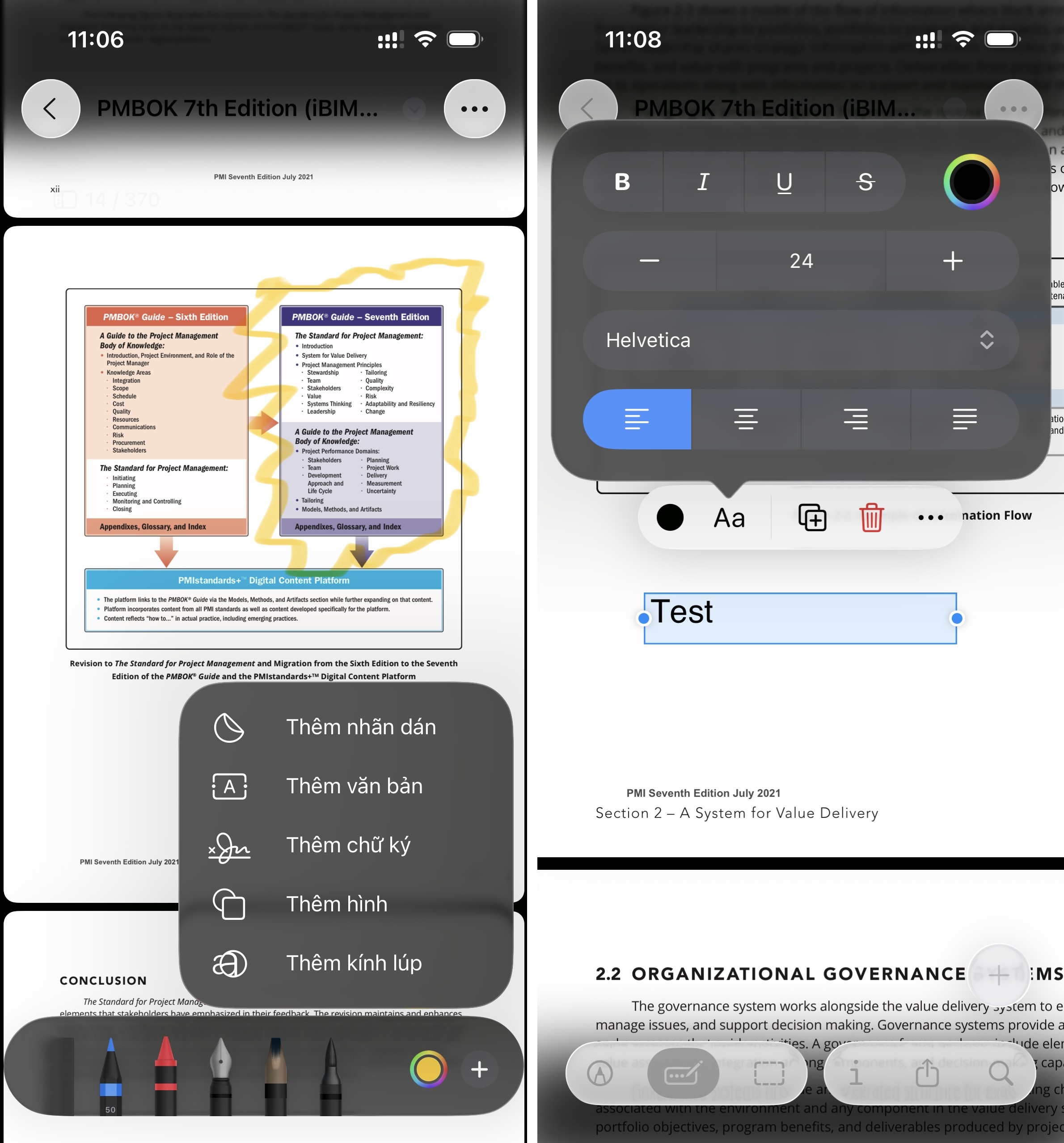 |
Jelölő mód felület és szöveg beszúrása az iPhone Megtekintőjében. |
A Korrektúra panelen is pöccintsen jobbra, és koppintson a + jelre matricák, szöveg, aláírások... beszúrásához, vagy kapcsolja be a nagyító módot a szöveg nagyításához.
Ha az automatikus kitöltési mód van kiválasztva (toll és téglalap ikon), koppintson a + jelre aláírás vagy szöveg hozzáadásához, majd írja be a kívánt tartalmat.
A felhasználók szöveget vagy képeket is vághatnak a kijelölési mód megnyitásával (szaggatott téglalap ikon), a kivágni kívánt terület kiválasztásával, majd a > Vágás lehetőség hosszan megnyomásával. Ha a kép szöveget tartalmaz, hosszan megnyomva kijelölheti a szöveget a másoláshoz, linkek eléréséhez vagy fordításhoz.
A jobb felső sarokban válassza a Menü (3 pontos ikon) lehetőséget a dokumentum/fotó elforgatásához, átméretezéséhez vagy tükrözéséhez. Az alkalmazás bizonyos dokumentumok esetében támogatja a háttér eltávolítását.
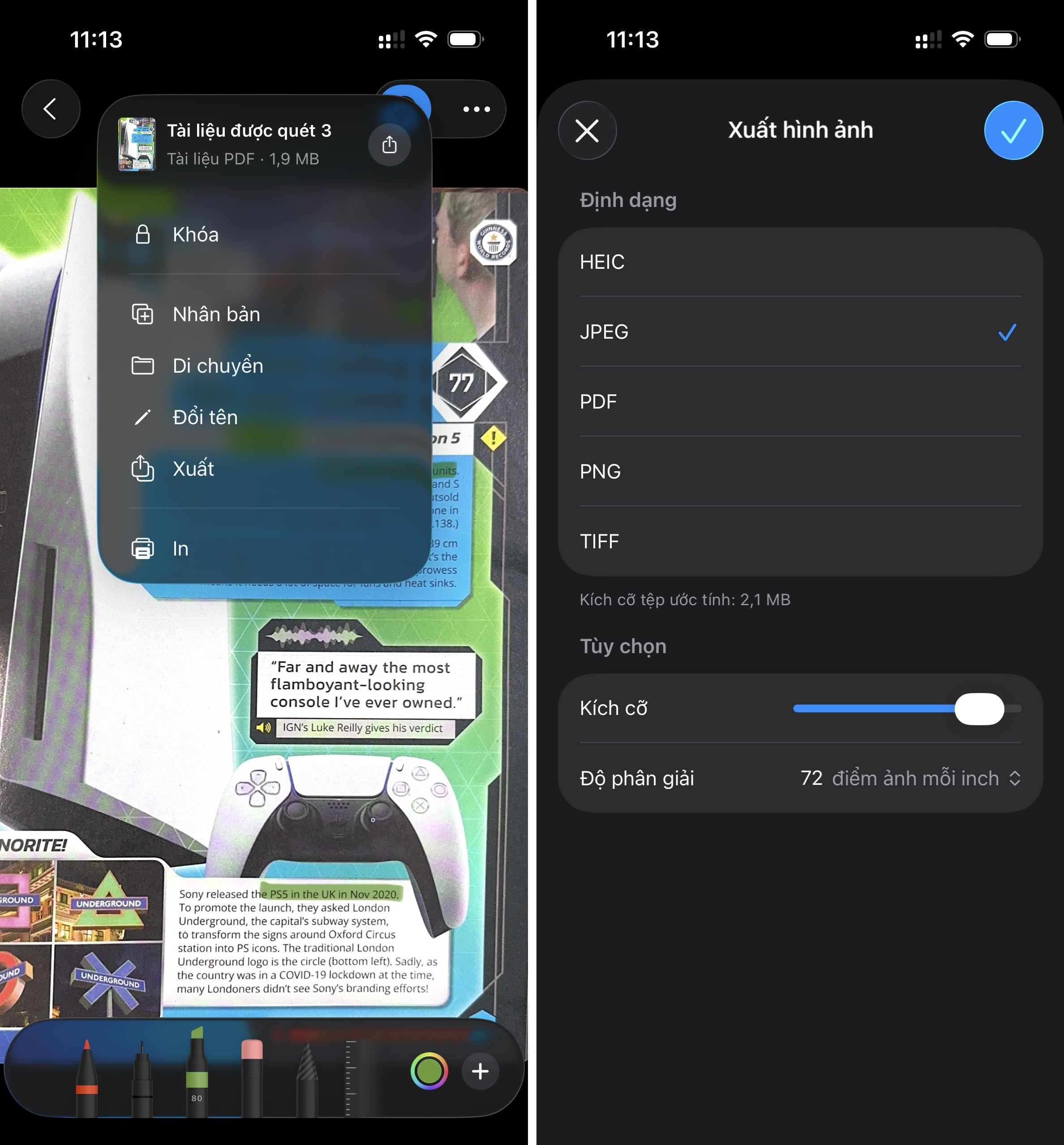 |
További beállítások panel és dokumentum exportálása az iPhone Megtekintő alkalmazásában. |
Ha elkészült, nyomja meg a vissza gombot a dokumentum gyors mentéséhez. Ha átnevezni vagy további műveleteket szeretne végrehajtani, nyomja meg a lefelé mutató nyíl gombot (a fájlnévtől jobbra található), és válassza ki a kívánt műveletet, például átnevezés, másolás, áthelyezés, nyomtatás...
A Preview támogatja a fájlok HEIC, JPEG, PDF, PNG és TIFF formátumban történő exportálását. A macOS Preview alkalmazásához hasonlóan a mobil verzió számos további lehetőséget támogat, például a JPEG képminőség módosítását, az Alpha formátumot PNG képekkel (a háttér átlátszóságának megőrzése érdekében), szöveg beágyazását PDF fájlokba stb.
Általánosságban elmondható, hogy az iOS Preview alkalmazás támogatja a szövegolvasást, az alapvető fotószerkesztést, a dokumentumok szkennelését és aláírását, valamint a gyors e-mailezéshez szükséges információk kitöltését számítógépes feldolgozás nélkül. A felhasználók az iOS és iPadOS 26 rendszerre való frissítéssel tapasztalhatják meg az új alkalmazást.
Forrás: https://znews.vn/ung-dung-moi-tren-iphone-lam-duoc-gi-post1588996.html



![[Fotó] A 13. Párt Központi Bizottságának 13. konferenciájának záróeseménye](https://vphoto.vietnam.vn/thumb/1200x675/vietnam/resource/IMAGE/2025/10/08/1759893763535_ndo_br_a3-bnd-2504-jpg.webp)








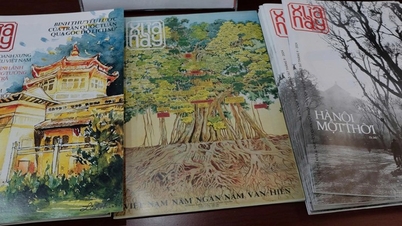








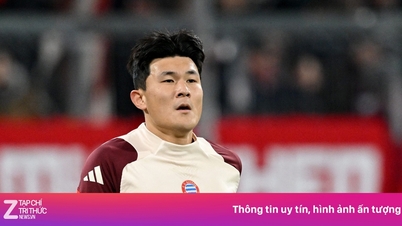





































































Hozzászólás (0)